
Мазмұны:
- Автор John Day [email protected].
- Public 2024-01-30 10:24.
- Соңғы өзгертілген 2025-01-23 14:51.

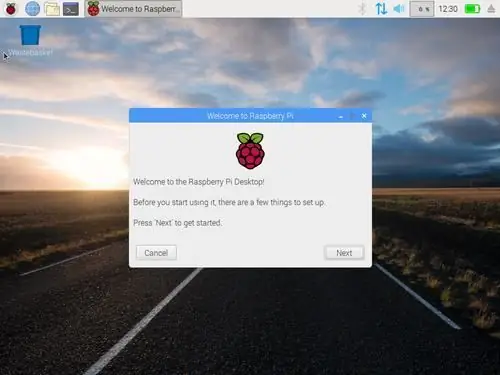
Бәріне сәлем, Бүгін біз «Raspberry Pi -ге Raspbian ОЖ -ны қалай орнату керектігін» көреміз. Егер сізде Raspberry Pi -ге қосылатын бөлек жұмыс үстелі болса, онда бұл сіз үшін тортқа арналған серуен болар еді.
Бұл Raspberry pi 4 үшін де, Raspberry Pi ескі нұсқалары үшін де жұмыс істейді.
Басқа блогтарда олар «Raspbian Jessie немесе Raspbian Stretch OS» орнату туралы айтты. Бұл Jessie Stretch Buster нұсқасының барлық жаңартулары.
Raspbian Buster қауіпсіздікті жақсартты және пайдаланушы интерфейсі бөлігінде аздап өзгерді.
Raspbian Buster мүмкіндіктері туралы көбірек білу. Міне төмендегі сілтеме
www.raspberrypi.org/blog/buster-the-new-ve…
1 -қадам: Raspbian ОЖ жүктеп алыңыз
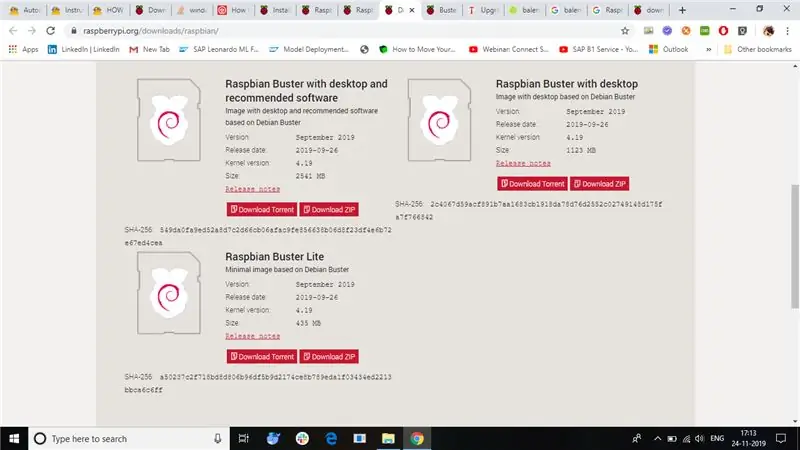
Raspberry Pi үшін Raspberry Pi -де кескінді жыпылықтау үшін сізге ОЖ жұмыс істеуі және ОЖ кескінінің жарқылын қажет етеді
Raspberry Pi ОЖ -ны төмендегі сілтемеден жүктеп алыңыз
www.raspberrypi.org/downloads/raspbian/
Бұл сілтемеде үш нұсқа бар
- «Жұмыс үстелі мен ұсынылған бағдарламалық қамтамасыздандыруы бар Raspbian Buster» - Raspberry Pi -дің жұмыс үстелі нұсқасы және Python Interpreter, VLC Media Player сияқты ұсынылған бағдарламалық қамтамасыз ету.
- «Жұмыс үстелі бар Raspbian Buster» - Raspberry Pi жұмыс үстелі нұсқасы
- «Raspbian Buster Lite» - Бұл ОЖ жеңіл салмақты және негізінен Raspberry Pi бассыз пайдаланушыларға арналған (яғни мониторсыз Raspberry Pi)
Қалағанын жүктеп алыңыз. Бірақ менің таңдауым - «Жұмыс үстелі мен ұсынылған бағдарламалық жасақтамасы бар Raspbian Buster».
ОЖ -ны zip файлы ретінде жүктеп алып, сақтаңыз.
Содан кейін бізге Raspberry Pi -де суретті жарқылдау үшін OS Image Flasher қажет
2 -қадам: SD картасына сурет жазу


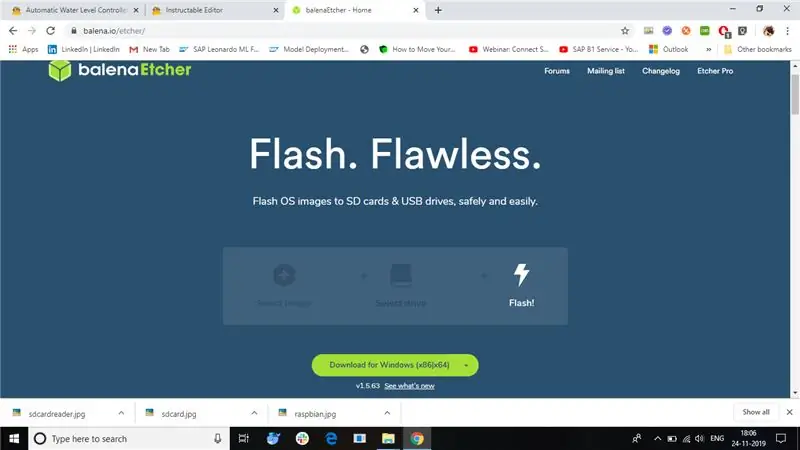
Сізге тек SD картасы, SD картаны оқу құралы, OS Image Flasher қажет
SD картасы кемінде 8 ГБ сынып 10 болуы керек, ал карта оқу құралы болуы керек. Картаны оқу құралына салыңыз және оны USB портына қосыңыз
Төмендегі URL -ден «Balena Etcher» жүктеп алыңыз
www.balena.io/etcher/ Жүйеде бар «ОЖ» таңдаңыз.
-
«Balena Etcher» ашыңыз және қатты дискіден SD картасына жазғыңыз келетін Raspberry Pi.img немесе.zip файлын таңдаңыз. Суретті жазғыңыз келетін SD картасын таңдаңыз. Таңдауларыңызды қарап шығып, «Жарқыл!» Түймесін басыңыз. SD картасына деректерді жазуды бастау үшін.
Ескертпе: Linux қолданушылары үшін суретті SD картасына жазу үшін balenaEtcher құрылғысына «zenity» құрылғысын орнату қажет болуы мүмкін.
3 -қадам: SD картасын Raspberry Pi -ге салыңыз
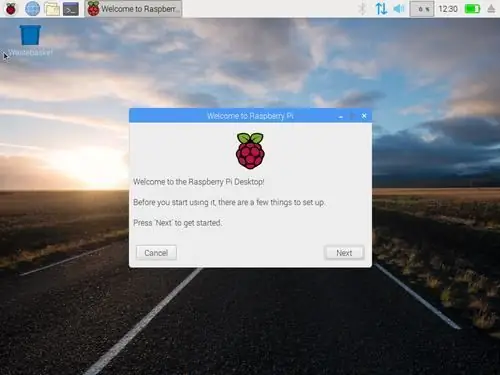
SD картасында ОЖ жыпылықтағаннан кейін. Мұқият шығарыңыз және SD картасын Raspberry Pi -ге салыңыз. Монитор, пернетақта және тінтуір қосылғанын тексеріңіз. Өйткені «жұмыс үстелі мен ұсынылған бағдарламалық қамтамасыз етуі бар Raspbian Buster» және «жұмыс үстелі бар Raspbian Buster» ОЖ мониторсыз іске қосылмады.
Соңында Raspbian ОЖ Raspberry Pi -де орнатылады. WiFi желісіне қосылыңыз, егер сіз Raspberry Pi IP мекенжайын көргіңіз келсе, пәрмен жолын ашып, «ifconfig» теріңіз.
Сонымен қатар, сіз Raspberry Pi -ді Putty көмегімен пайдалана аласыз. Сізге тек OpenSSH пәрмен жолының көмегімен орнату қажет. IP мекенжайын және логинді «pi» деп теріңіз, ал құпия сөз - «таңқурай».
Егер сіз басқа операциялық жүйені Raspberry Pi -де орнатқыңыз келсе және оған күмәндансаңыз, түсініктеме беріңіз. Мен сіздің күмәніңізді шешуге тырысамын.
Рахмет, Бала Муруган Н Г.
Ұсынылған:
Raspberry Pi -ге Shinken желілік мониторын орнатыңыз және орнатыңыз: 14 қадам

Raspberry Pi -ге Shinken желілік мониторын орнатыңыз және орнатыңыз: ЕСКЕРТПЕ: shinken соңғы рет MAR2016 жылы 2.4.3 тұрақты шығарылымына жаңартылды. Сонымен, бірнеше жыл бұрын мен үй желісін бақылаудың басқа әдістеріне көштім. Сонымен қатар, php5 қол жетімді емес сияқты, сондықтан нұсқаулықты пайдаланбаңыз
Raspbian ОЖ -ны Raspberry Pi 4: 24 қадамдарына орнатыңыз

Raspbian ОЖ -ны Raspberry Pi 4 -ке орнатыңыз: Бұл Raspberry Pi сериясындағы мазмұнды дайындаудың бірінші оқулығы: Доктор Нинад Mehendale, мырза Amit Dhiman Raspberry Pi -ге Raspbian ОЖ -ны орнату - бұл білуге болатын негізгі қадамдардың бірі. Біз қарапайым қадамдық процедураны ұсынамыз
Raspberry Pi -ге Raspbian орнатыңыз және конфигурациялаңыз: 6 қадам

Raspberry Pi -ге Raspbian -ды орнатыңыз және конфигурациялаңыз: Бұл оқулық Raspberry Pi -ге Raspbian орнатқысы келетіндерге арналған, бастапқыда бұл нұсқаулық Бразилияда португал тілінде жазылған. Мен оны ағылшын тілінде жазуға тырыстым. Жазбаша болуы мүмкін кейбір қателіктер үшін мені кешіріңіз
Raspbian бағдарламасын Raspberry Pi -ге орнатыңыз: 4 қадам

Raspbian -ді Raspberry Pi -ге орнатыңыз: Raspbian - Raspberry Pi негізін қалаушылар, Raspberry Pi қорының операциялық жүйесі. Бұл Pi -де ең көп қолданылатын операциялық жүйе. Бұл оқулықта Raspberry Pi -ге Raspbian орнату әдісі көрсетіледі
Raspberry Pi 3 -ке Raspbian Buster орнату - Raspberry Pi 3b / 3b+бар Raspbian Buster бағдарламасын бастау: 4 қадам

Raspberry Pi 3 -ке Raspbian Buster орнату | Raspberry Pi 3b / 3b+көмегімен Raspbian Buster -ды бастау: Сәлеметсіздер ме, балалар, жақында Raspberry pi ұйымы Raspbian Buster деп аталатын жаңа Raspbian ОЖ -ны іске қосты. Бұл Raspberry pi үшін Raspbian жаңа нұсқасы. Бүгін біз осы нұсқаулықта Raspbian Buster ОЖ -ны Raspberry pi 3 -ке қалай орнатуды үйренеміз
